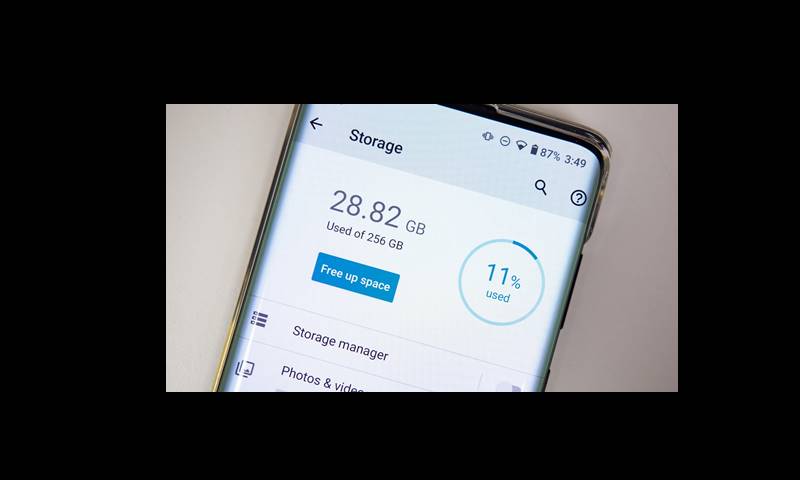مشكلة امتلاء مساحة التخزين تشكل تحديًا شائعًا بين معظم مستخدمي الهواتف الذكية.
ولا تقتصر هذه المشكلة على الأجهزة ذات المساحات الضيقة فقط (4-16 جيجابايت)، بل قد تواجهك حتى في الهواتف ذات المساحة الكبيرة مثل 64 جيجا أو 128 جيجابايت، نظرًا لأن الهواتف الذكية حاليًا تمتلك كاميرات قوية، مما يتسبب في إنشاء صور وفيديوهات عالية الدقة التي تستهلك مساحة كبيرة.
حل مشكلة مساحة التخزين سامسونج
مع انتشار ألعاب battle royale مثل ببجي موبايل وCall of Duty وفورت نايت، حيث يصبح العديد من المستخدمين مدمنين على هذا النوع من الألعاب التي تتطلب مساحات كبيرة. يظهر امتلاء مساحة التخزين حتى على الهواتف التي قد تبدو وكأنها لا تحتاج إلى حذف أي محتوى نظرًا للمساحة الكبيرة للتخزين.
تجد نفسك في النهاية غير قادر على تحميل تطبيق واحد، مع بطء الهاتف وعدم عمل كافة ميزات النظام. لذا، نقدم خمس طرق مفيدة لتحرير مساحة على هاتفك:
1- استخدم أداة التنظيف المدمجة في هاتفك:
- في هواتف سامسونج، انتقل إلى إعدادات الهاتف، ثم اختر “العناية بالجهاز” وبعد ذلك “مساحة التخزين”.
- اختر “مسح الآن” لحذف الملفات غير المرغوب فيها دون التأثير على الملفات الشخصية أو التطبيقات.
2- تحرير المساحة باستخدام تطبيق خارجي:
استخدم تطبيق Es File Explorer Pro للحصول على تفاصيل دقيقة حول الملفات والمساحة المستخدمة.
قم بتحليل الذاكرة الداخلية والخارجية لترتيب الملفات حسب الحجم وحذف الغير ضروري.
تأكد من إيقاف خاصية “سلة المحذوفات” لتفادي امتلاء المساحة بسبب الملفات المحذوفة المؤقتة. كما يُفضل عدم حذف الملفات التي لا يُعرف أهميتها دون استشارة شخص آخر.
باستخدام هذه الخطوات، يمكنك تخفيف الضغط على مساحة التخزين الخاصة بك وتحسين أداء هاتفك.
3- حذف بيانات تطبيقات بث الموسيقى (Deezer، Google Play Music، Spotify، وغيرها)
يعتمد الكثيرون على تطبيقات مثل Deezer، Spotify، وSoundCloud للاستماع إلى الموسيقى المفضلة في أي مكان.
ومع ذلك، يقوم هذه التطبيقات غالبًا بتخزين الملفات بصيغة غير قابلة للتشغيل خارج التطبيق نفسه، مما يؤدي إلى استهلاك كبير لمساحة التخزين.
لذا يفضل بشدة حذف بيانات هذه التطبيقات بشكل دوري، كما هو موضح.
على سبيل المثال، يمكن أن يستهلك تطبيق واحد أكثر من 2 جيجابايت من المساحة. حذف ملفات الموسيقى المخزنة بتطبيقات بث الموسيقى عبر الإنترنت يمكن أن يوفر الكثير من المساحة.
يرجى ملاحظة أن عند حذف بيانات التطبيق، قد تحتاج إلى إعادة التسجيل باستخدام بريدك الإلكتروني على التطبيق لتجنب المفاجأة.
4- حذف البيانات المخزنة مؤقتًا (Cached Data)
تقوم الهواتف بتخزين بعض الملفات مؤقتًا، والتي يمكن حذفها دون أن تؤثر على أداء الهاتف. يُعتبر حذف هذه الملفات أحد أسهل الطرق لتحرير مساحة التخزين، ولكن يجب التنبيه إلى أن حجم البيانات المخزنة مؤقتًا قد يختلف من هاتف إلى آخر.
يمكن حذف هذه الملفات عبر الدخول إلى إعدادات مساحة التخزين والنقر على “البيانات المخزنة مؤقتًا” (أو Cached Data إذا كان الهاتف بالإنجليزية).
يتم توضيح أن حجم البيانات المخزنة مؤقتًا قد يكون كبيرًا، ويمكن أن يوفر تنظيف ملفات الكاش بعض المساحة.
5- استخدام بطاقات الذاكرة الخارجية
زيادة مساحة التخزين على هواتف Android يمكن تحقيقها بسهولة باستخدام بطاقات الذاكرة.
يعد هذا الحلاً شائعًا لمن يبحثون عن مساحة إضافية بأسعار معقولة. يجب التحقق من دعم هاتفك لبطاقات الذاكرة قبل الشراء.
هناك خيار لنقل التطبيقات والملفات إلى بطاقة الذاكرة، ولكن يجب الانتباه إلى أنه يجب على الهاتف دعم الإعداد “استخدام كتخزين داخلي” لضمان الفعالية. على سبيل المثال، يمكن أيضًا استخدام تطبيقات مثل AppMgr III – App 2 SD لنقل التطبيقات إلى بطاقة الذاكرة.
من المهم عدم شراء بطاقة ذاكرة بسعة كبيرة دون التحقق من دعم هاتفك لهذه السعة. يمكن معرفة ذلك من خلال مواقع تفاصيل المواصفات مثل GSMArena أو Phone Arena.
6- استخدام خدمات التخزين السحابي
تقدم خدمات التخزين السحابي، مثل Google Drive، حلاً مفيدًا للوصول إلى الملفات من أي مكان وفي أي وقت دون الحاجة إلى مساحة تخزين كبيرة على الهاتف. يمكن رفع الملفات عبر التطبيق الخاص بالخدمة.
من خلال تحديد الملفات والضغط على زر “رفع”، يمكن نقل الملفات إلى التخزين السحابي. يُفضل هذا الحل للمستخدمين الذين يتوفرون على اتصال قوي بالإنترنت.
تعاني الكثير من مستخدمي الهواتف الذكية من مشكلة امتلاء السعة التخزينية، وذلك بسبب تراكم التطبيقات وإضافة كميات كبيرة من ملفات الوسائط المتعددة، سواء كانت صورًا أو مقاطع فيديو، بالإضافة إلى بيانات ذاكرة التخزين المؤقتة، مما قد يؤدي إلى بعض المشاكل الرئيسية، مثل بطء استجابة الهاتف وأدائه العام.
إذا كنت تستخدم جهاز Android، فإن التحقق من سعة التخزين المتاحة في الجهاز وحذف التطبيقات غير الضرورية والملفات الغير مهمة يمكن أن يحسن أداء الجهاز. يمكنك التحقق من سعة التخزين المتاحة عبر الخطوات التالية:
- انتقل إلى إعدادات الهاتف.
- اختر “الإعدادات المتقدمة”.
- اضغط على “ذاكرة وتخزين”.
- ستظهر لك سعة التخزين المستخدمة والمتاحة.
بالإضافة إلى ذلك، يمكنك استخدام ميزة “تحرير المساحة” المدمجة في بعض هواتف Android لحذف التطبيقات غير المستخدمة وتحرير المساحة. يمكن أيضًا تحديد التطبيقات والملفات غير المستخدمة يدويًا لتجنب حذف الملفات بطريقة غير مقصودة. يُفضل حفظ نسخة احتياطية من المحتوى في خدمات التخزين السحابي قبل القيام بعملية تحرير السعة التخزينية.
شاهد: